Een back-up van Gmail maken op uw computer met behulp van de offline modus van Gmail
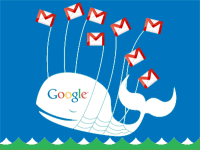
Hoewel een Cloud server is een stuk betrouwbaarder dan uw huis of kantoorcomputer, zelfs Google heeft van tijd tot tijd storingen. Gisteren had Google moeite om een grote crash te repareren die dit weekend plaatsvond. Google speelt het veilig en maakt van alles een back-up, maar mensen met de crash verloren alle eerdere e-mails totdat de back-ups waren hersteld. Hoe kun je dit voorkomen? Door een back-up van uw e-mail te maken!
In totaal werden slechts 40.000 gebruikers getroffen,maar als je een van hen was, was het nauwelijks leuk om een heel weekend zonder je e-mails vast te zitten. Hetzelfde kan gezegd worden over internettoegang en tal van andere dingen die je soms in de weg kunnen staan om toegang te krijgen tot je online Gmail-account. Gelukkig heeft Google een offline modus die de meeste van deze problemen oplost. Zodra het is ingeschakeld, hoef je alleen maar Gmail.com te bezoeken en zijn alle e-mails nog steeds aanwezig, zelfs als je geen internetverbinding hebt!
Klaar om Gmail Offline Mode in te stellen? Laten we het doen!
Opmerking: Gmail Offline-modus werkt met Internet Explorer en Firefox, maar hiervoor is de Google Gears-add-on vereist. Chrome ondersteunt het standaard. Gmail Offline werkt niet voor accounts met Meervoudig inloggen ingeschakeld, kunt u dat hier uitschakelen.
Hoe Gmail Offline Mode in te schakelen
Stap 1
Klik het tandwielpictogram in Gmail en kiezen Mail instellingen. Als alternatief kun je gewoon Klik hier.
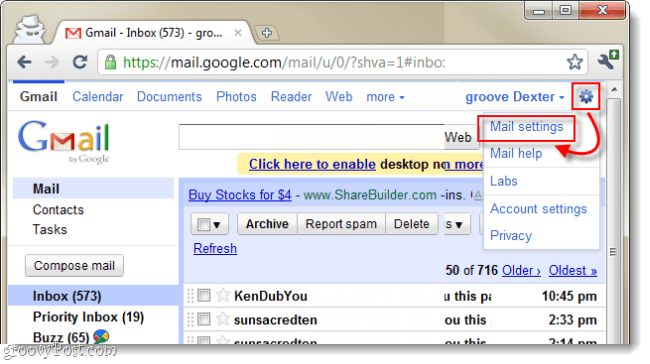
Stap 2
Klik de offline tabblad uit het instellingenmenu en Controleren de kogel voor Offline Mail uitschakelen voor deze computer. Nu moeten we alleen aanpassen welke e-mail wordt gedownload.
- 2.b kiezen hoe recent de e-mail is waarvoor u wilt downloaden meest mappen. De offline modus van Gmail biedt een optie die we in stap 3 zien en waarmee u afzonderlijk kunt selecteren van welke mappen een back-up wordt gemaakt. In het onderstaande voorbeeld I Geselecteerd om een back-up te maken van e-mail die niet ouder is dan 1 week. Dit komt omdat het grootste deel van mijn e-mail na 1 week irrelevant wordt, maar er nog steeds een paar mappen zijn waarvan ik een back-up van de hele geschiedenis wil maken.
Nu Klik Verander label Instellingen.
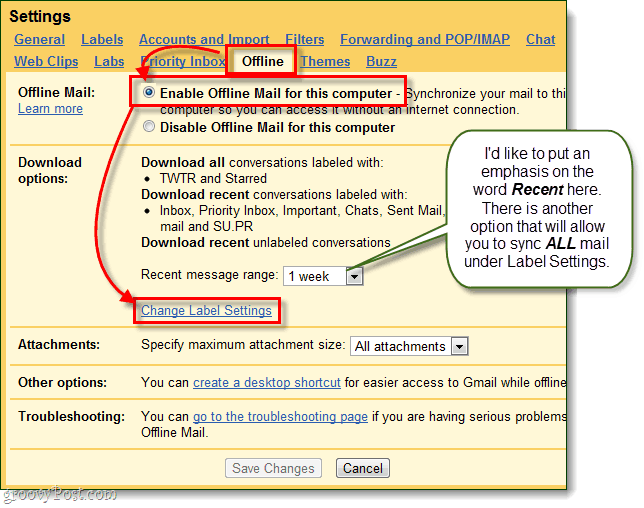
Stap 3
Labelinstellingen zouden nu over het scherm moeten worden uitgebreid. Hier kunt u aanpassen welke e-mail u wilt downloaden.
- Allemaal - Download uw volledige e-mailgeschiedenis voor een specifieke map / label in uw Gmail.
- 1 week - Dit is de tijdslimiet die u heeft ingesteld recent bereik tot in stap 2.b, zal elke e-mail die ouder is dan niet worden gedownload.
- Geen - Deze map / dit label wordt helemaal niet gedownload.
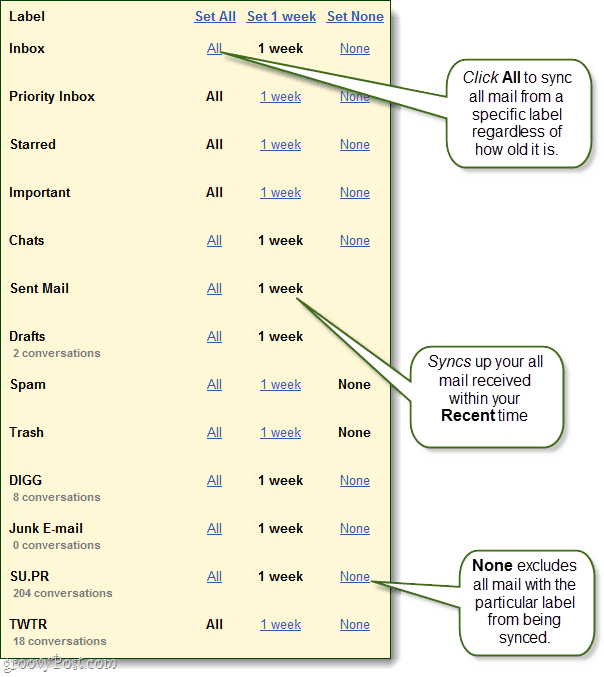
Stap 4
U kunt maximale bijlagen opgeven, maartenzij je mensen hebt die je 100mb + bestanden sturen, zou dit geen probleem moeten zijn. Je kunt ook een snelkoppeling op het bureaublad maken die je mailbox direct opent, maar dit is alleen gmail.com, je webbrowser.
Wanneer u klaar bent met aanpassen, Klik Wijzigingen opslaan, en we zijn al bijna klaar.
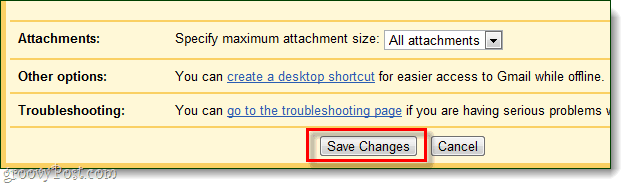
Stap 5
Je doorloopt een aantal aanwijzingen. Klik volgende
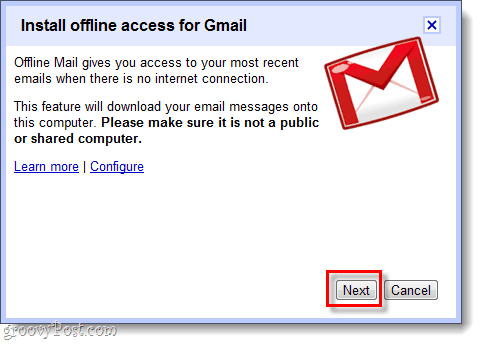
Klik Toestaan en dat u erop vertrouwt dat Gmail toegang heeft tot Google Gears.
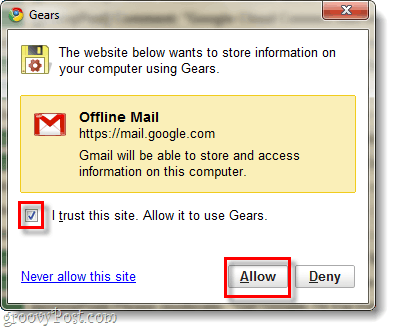
Kiezen als je snelkoppelingen wilt, Klik OK.
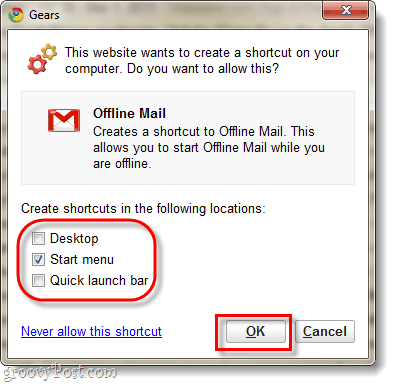
Wacht een paar minuten voor Google om de installatie te voltooien en uw e-mailarchief te downloaden. De hoeveelheid tijd die deze totale hoeveelheid opslagruimte u gebruikt voor e-mail. Gebruikte ruimte kan meestal helemaal onderaan uw Gmail-webpagina worden bekeken.
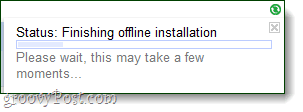
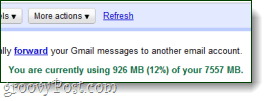
Gedaan!
Er moet nu een back-up van uw Gmail-e-mails worden gemaakt engedownload naar uw computer dankzij Google Gears. Nu u de offline modus hebt ingeschakeld, kunt u kiezen wanneer u e-mails wilt synchroniseren en downloaden, en het uitschakelen ervan is ook eenvoudig. Om de offlinemodusopties te openen, gewoon Klik het kleine groene vinkje dat nu rechtsboven in je Gmail-venster verschijnt; onder je gebruikersnaam.
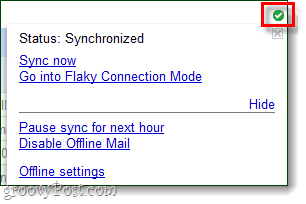
Maak een back-up van uw back-up
Als u wilt weten waar Google Gears uw Gmail-gegevens op uw computer opslaat, is de locatie % UserProfile% AppDataLocalGoogleChromeUser DataDefaultPlugin DataGoogle Gears. Hier kunt u uw kopiëren mail.google.com map om er een kopie van te maken, maar zorg ervoor dat deze niet leeg is, omdat Gears om wat voor reden dan ook verschillende Gmail-mappen maakt.
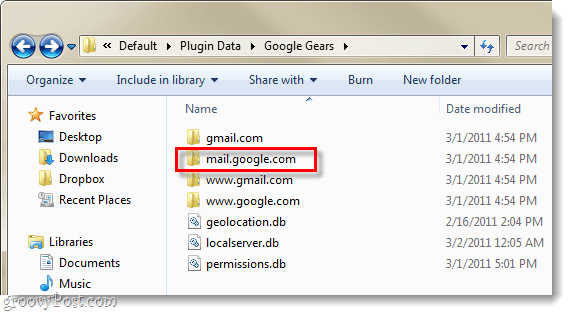










laat een reactie achter